用户手册
�
目录
1 D-Point 2 附件 ................................................................................................................. 2
2 将投影仪连接到 PC .......................................................................................................... 4
3 笔操作 ............................................................................................................................... 4
4 驱动程序安装 .................................................................................................................... 5
5 配置设置 ........................................................................................................................... 8
6 D-Point 2 上拉菜单 ........................................................................................................ 12
7 DT01多点触控互动模块(可选) .................................................................................... 13
8 规格 ................................................................................................................................ 27
9 故障排除 ......................................................................................................................... 28
版本: 1
- i -
�
一般注意事项
此互动设备利用了精密设计的光学装置。请勿挡住镜子相机。互动功能通过红外线
850nm 通讯进行操作。使用此功能注意以下重点。
应做:
确保互动相机接收器或投影屏幕没有受到强烈的灯光或太阳光照射。
安装投影仪时不得使互动相机接收器太靠近荧光灯。
互动相机会被附近设备(如:电动机或变压器)的电磁干扰中断。
定期清洁互动设备的前面,使前面的灰尘不会影响到输入射线。
清洁前面时只能使用布料和专用玻璃清洁液。
勿做:
向互动相机接收器盖上喷漆或贴标签。
在同一个房间内使用红外线遥控或红外线麦克风,因为红外线笔可能会出现故障。
用湿手使用它,或在会被弄湿的地方使用它。此红外线笔不防水。
抓握红外线笔的笔头,并确保这一部分不会被损坏。否则,红外线笔会失灵。
书写时用力按红外线笔。就像用马克笔在白板上绘图一样,自如书写。
掉落红外线笔。红外线笔头采用精密设计。
操作 Keystone(梯形校正),互动功能的性能可能会下降。
将灯泡模式设置为“Eco”(节能)可能会造成 D-Point 2 的“Auto Calibration”(自动
校准)异常。
- 1 -
�
1 D-Point 2 附件
D-Point 2 是投影仪上的内置互动白板。要正确使用 D-Point 2,请找到必要的附件并遵
照本手册中的说明。
在投影仪包装箱中,您会找到以下附件。
注: 笔包装箱内包括了“c”、“d” 和 “e”。
a
b
c
d
e
a. 安装光盘 : 光盘包含 D-Point 2、i-Draw 和用户手册。
b. USB 线: 用于将投影仪连接到 PC 的 A 型到迷你 USB 线。
c. 红外线笔 : 红外线笔是一个笔状的无线鼠标。使用笔之前,正确装入电池。
d. 电池 : AAA 规格电池.
e. 额外笔头 : 附带有 4 个额外笔头
注意:
将电池装入红外线笔时,确保电池正负极正确。
1. 只使用 AAA 电池(建议使用碱性电池)。
2. 按照当地法规处理废旧电池。
3. 长期不使用 D-Point 2 时,将电池取出。
- 2 -
�
1.1 安装可更换笔头
抓紧后用力拉出笔头。
安装新的笔头,直到感觉到它卡扣到笔
杆。
完成更换笔头。
- 3 -
�
2 将投影仪连接到 PC
通过附带的 USB 线将投影仪连接 PC。将迷你 USB 插接到投影仪 MINI USB 接口,
另一端插接到 PC。
注:
1. 在附件中提供了 5 米 USB 线。如果需要 5 米以上的 USB 线,则使用中继器线延
长 USB 线长度。
2. 在 D-Point 2 驱动程序安装时,不要将投影仪与 PC 相连接。
3 笔操作
红外线笔提供四种操作:单击、双击、右按钮单击和拖移。
: 触摸屏幕上的图标或菜单。
: 触摸两下屏幕上的图标或菜单。
单击
双击
右按钮单击 : 触摸图标或菜单 1.5 秒或更长时间。
拖移
: 触摸后拖移屏幕上的一个对象
- 4 -
�
4 驱动程序安装
系统要求
操作系统
- Windows XP、Vista、Windows 7、Windows 8
硬件
PC 要求
CPU
RAM
硬盘
USB
光盘
显示
要求
高于 Pentium
高于 512MB
高于 100MB
USB 2.0
高于 8 倍速
分辨率不低于 XGA (1024x768) 且不高于 WUXGA (1920x1200),显示
颜色 16 位或更高。
将 D-Point 2 光盘插入 CD/DVD-ROM 驱动程序。安装助手将自动运行。按照安装助手
中的说明进行操作。如果助手没有自动运行,请双击 CD/DVD-ROM 目录下的
“ setup.exe”,安装助手将运行。
4.1 在安装助手中击 Install D-Point 2(安装 D-Point 2)。
4.2 选择一种语言,然后单击“OK”(确定)。
- 5 -
�
4.3 安装框会出现。单击 Next(下一步)。安装期间,建议关闭其它应用程
序。
4.4 单击 Install(安装),安装开始。
4.5 安装结束,对话框将指示完成。单击“Finish”(完成)。
- 6 -
�
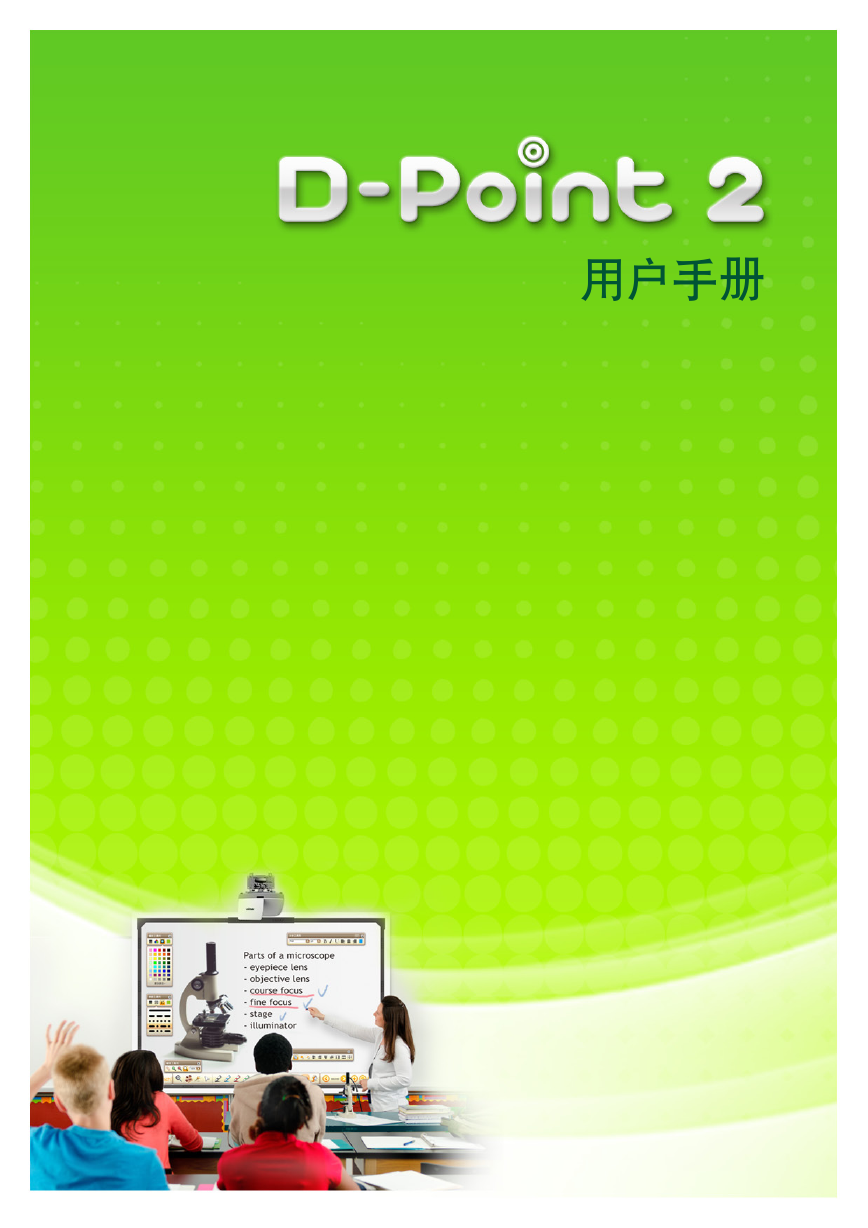







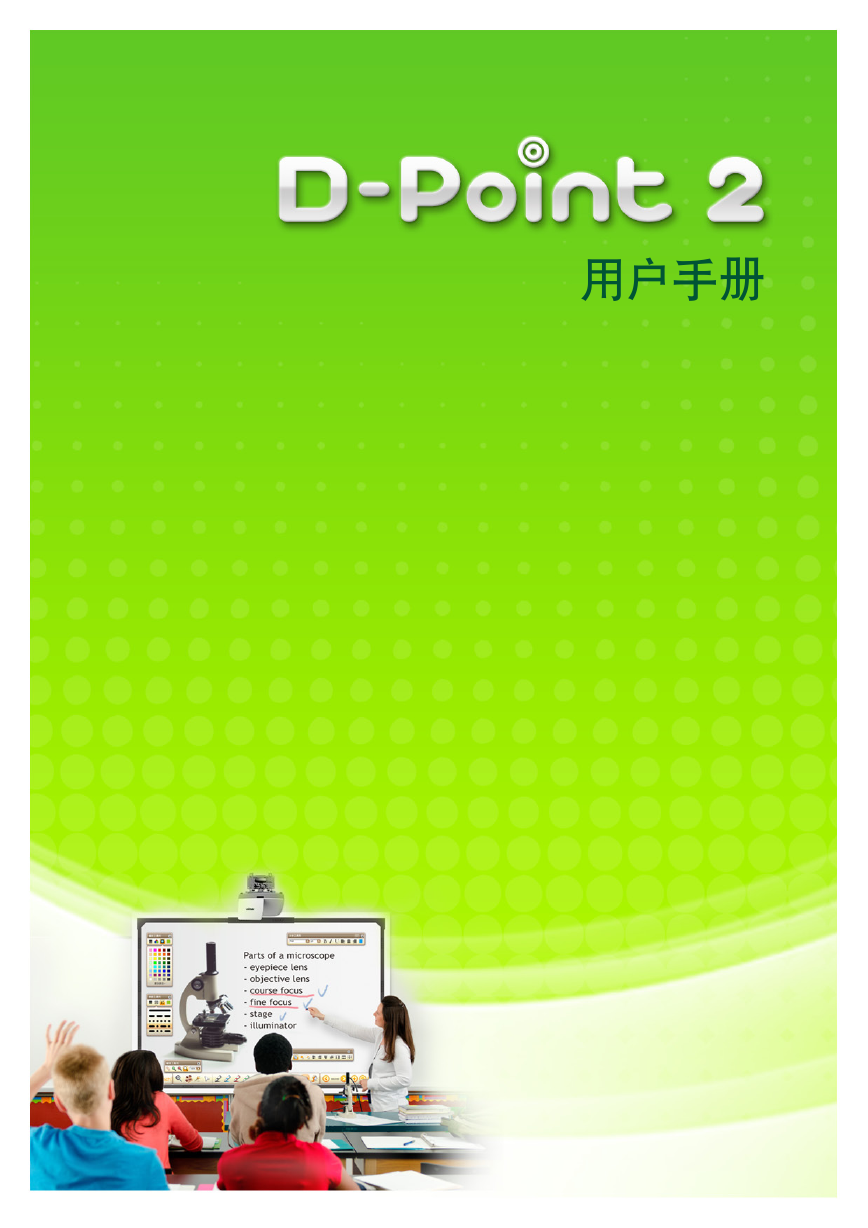







 2023年江西萍乡中考道德与法治真题及答案.doc
2023年江西萍乡中考道德与法治真题及答案.doc 2012年重庆南川中考生物真题及答案.doc
2012年重庆南川中考生物真题及答案.doc 2013年江西师范大学地理学综合及文艺理论基础考研真题.doc
2013年江西师范大学地理学综合及文艺理论基础考研真题.doc 2020年四川甘孜小升初语文真题及答案I卷.doc
2020年四川甘孜小升初语文真题及答案I卷.doc 2020年注册岩土工程师专业基础考试真题及答案.doc
2020年注册岩土工程师专业基础考试真题及答案.doc 2023-2024学年福建省厦门市九年级上学期数学月考试题及答案.doc
2023-2024学年福建省厦门市九年级上学期数学月考试题及答案.doc 2021-2022学年辽宁省沈阳市大东区九年级上学期语文期末试题及答案.doc
2021-2022学年辽宁省沈阳市大东区九年级上学期语文期末试题及答案.doc 2022-2023学年北京东城区初三第一学期物理期末试卷及答案.doc
2022-2023学年北京东城区初三第一学期物理期末试卷及答案.doc 2018上半年江西教师资格初中地理学科知识与教学能力真题及答案.doc
2018上半年江西教师资格初中地理学科知识与教学能力真题及答案.doc 2012年河北国家公务员申论考试真题及答案-省级.doc
2012年河北国家公务员申论考试真题及答案-省级.doc 2020-2021学年江苏省扬州市江都区邵樊片九年级上学期数学第一次质量检测试题及答案.doc
2020-2021学年江苏省扬州市江都区邵樊片九年级上学期数学第一次质量检测试题及答案.doc 2022下半年黑龙江教师资格证中学综合素质真题及答案.doc
2022下半年黑龙江教师资格证中学综合素质真题及答案.doc